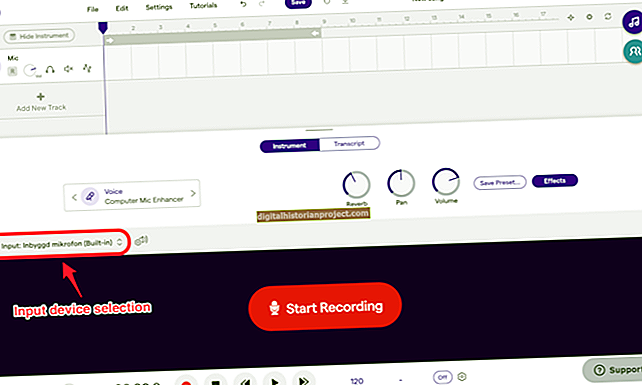Kung kailangan mong kontrolin ang maramihang mga computer nang sabay-sabay, isang keyboard-video-mouse switch, na karaniwang tinutukoy bilang isang KVM switch, ay nagbibigay-daan sa iyo upang gumamit ng isang monitor, keyboard at mouse na may maraming mga computer. Habang ang mga switch ng KVM ay madalas na ginagamit sa mga silid ng server upang payagan ang mga administrator ng network na kontrolin ang maraming mga server mula sa isang lokasyon, kapaki-pakinabang din sila sa mga regular na setting ng negosyo. Halimbawa, maaari kang gumamit ng isang KVM switch upang magamit ang mouse, keyboard o monitor mula sa iyong desktop computer gamit ang isang laptop. Ang KVM switch ay maaaring suportahan ang Video Graphics Adapter, Digital Visual Interface o High Definition Multimedia Interface monitor na mga koneksyon at USB o PS / 2 mouse at keyboard na koneksyon.
1
Patayin ang iyong mga computer at subaybayan. Kung mayroon kang isang switch na may kakayahang hot-swap na may KVM, maaari mong laktawan ang hakbang na ito.
2
Idiskonekta ang monitor, mouse at keyboard mula sa computer kung saan ito nakakonekta.
3
Ikonekta ang tatlong mga bahagi sa output sa KVM switch. Habang ang monitor ay magkakasya lamang sa tamang port, kung mayroon kang pagpipilian sa pagitan ng dalawang bilog na PS / 2 port, isaksak ang mouse at keyboard sa mga port na may parehong code ng kulay - berde para sa mouse at lila para sa keyboard. Ikonekta ang mga USB plug mula sa iyong mouse at keyboard sa mga kaukulang port sa iyong switch. Ang PS / 2, monitor at USB plugs ay magkakasya lamang sa tamang paraan at hindi kailangang pilitin.
4
Ikonekta ang mga cable ng KVM switch sa mga output sa iyong KVM switch. Karaniwan, ang bawat cable ay magkakaroon ng isang koneksyon sa monitor at alinman sa dalawang mga koneksyon sa PS / 2 o isang koneksyon sa USB para sa mouse at keyboard kung ito ay isang USB switch. Alalahanin kung aling kable ang nakakonekta mo sa aling port.
5
Ikonekta ang mga cable na nagmumula sa switch ng KVM sa mga monitor port sa iyong computer at alinman sa PS / 2 o USB port.
6
I-on muli ang iyong monitor, at i-on ang iyong mga computer.
7
Baguhin kung aling computer ang may access sa monitor at keyboard sa pamamagitan ng pagpindot sa pisikal na pindutan sa switch o sa pamamagitan ng paggamit ng isang espesyal na kombinasyon ng key na maaari mong makita sa manwal ng iyong KVM switch.